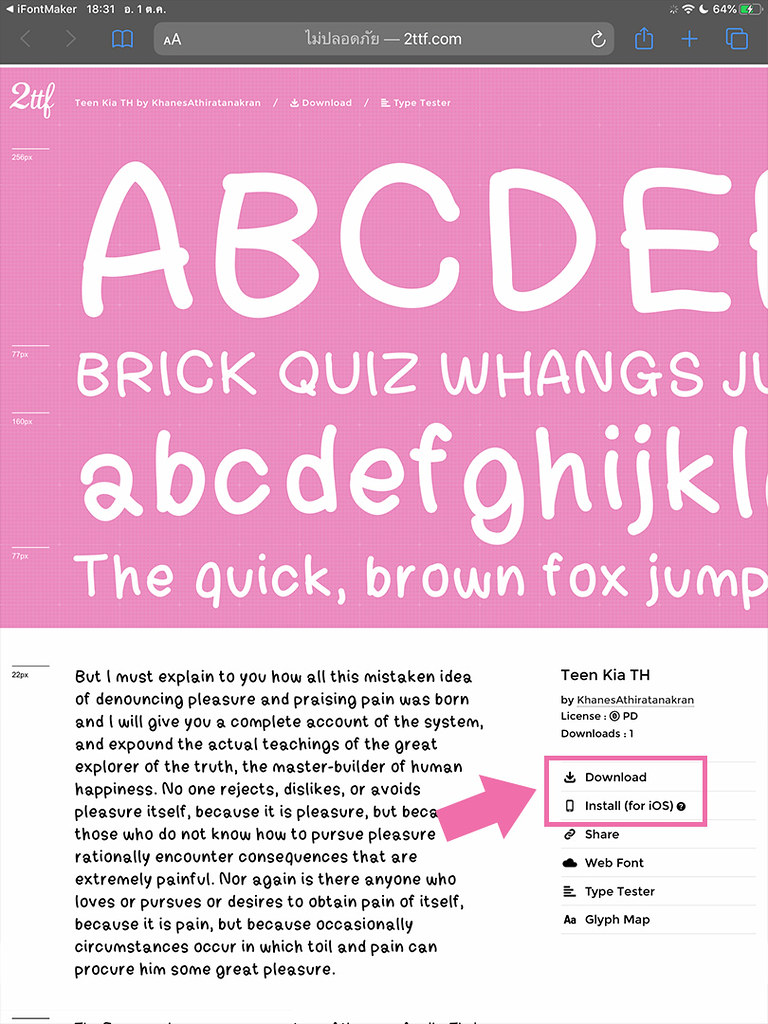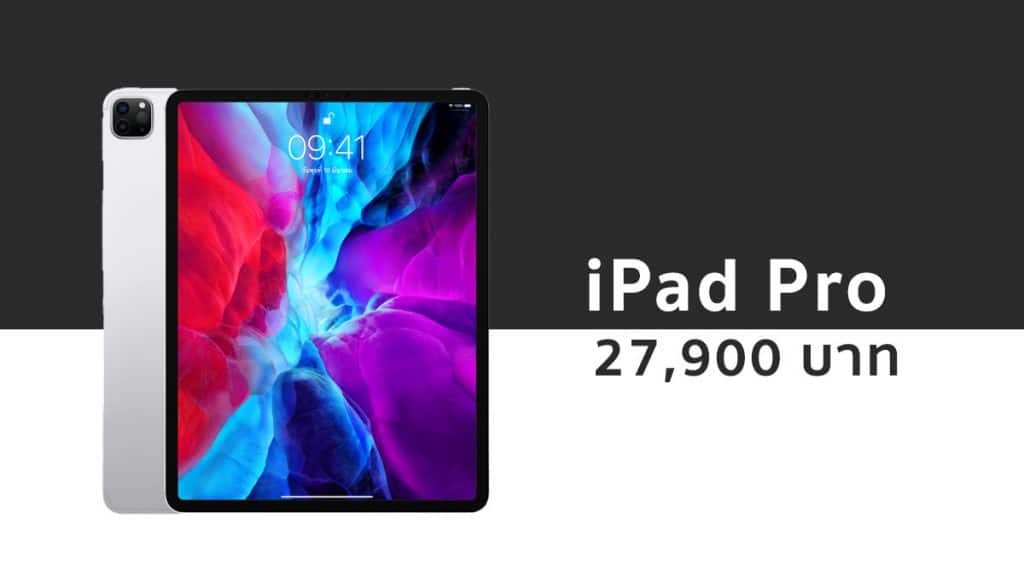อยากมีฟอนต์ที่เป็นลายมือของตัวเอง ทุกวันนี้ทำได้ง่ายนิดเดียว ขอแค่มี iPad แล้วก็ไปซื้อแอพ iFontMaker ยิ่งถ้ามีปากกา Apple Pencil ด้วยแล้ว แป๊บเดียวเสร็จ
ดาวน์โหลด > iFontMaker (ราคา 279 บาท)
แต่ขอบอกก่อนว่าแอพนี้มีปัญหาสระลอย ซึ่งก็แก้ได้อยู่ ด้วยวิธีที่อาจจะดูแปลกๆหน่อย
เริ่มสร้างฟอนต์ไทย
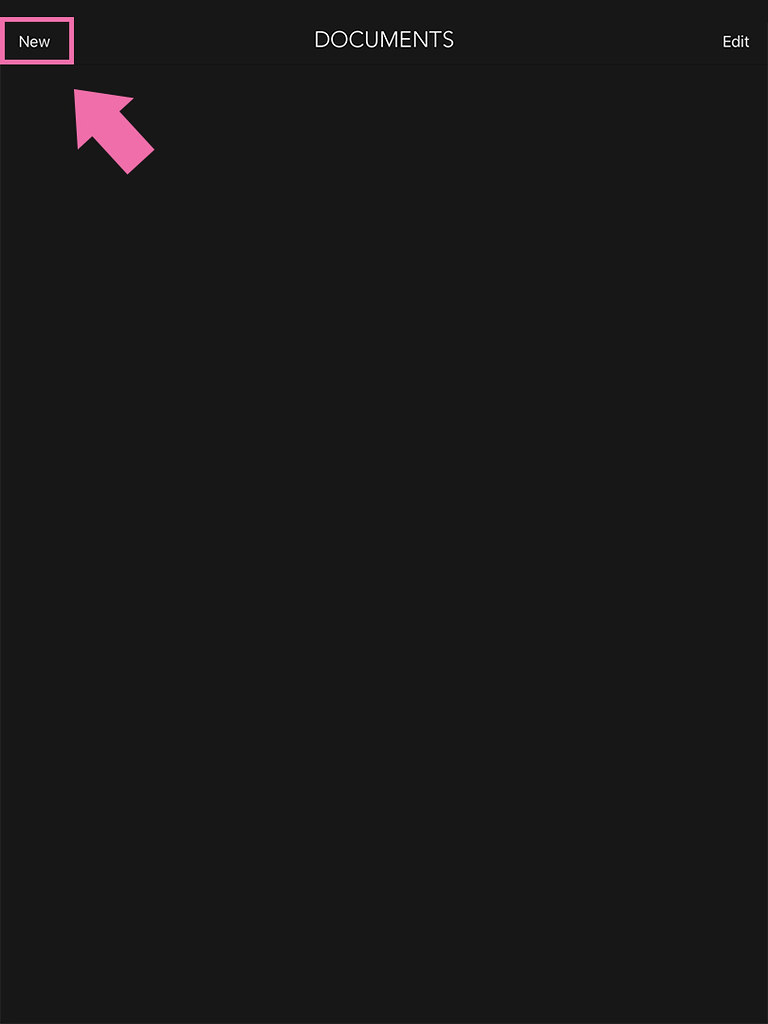
กด New เพื่อเริ่มสร้างฟอนต์ชุดใหม่
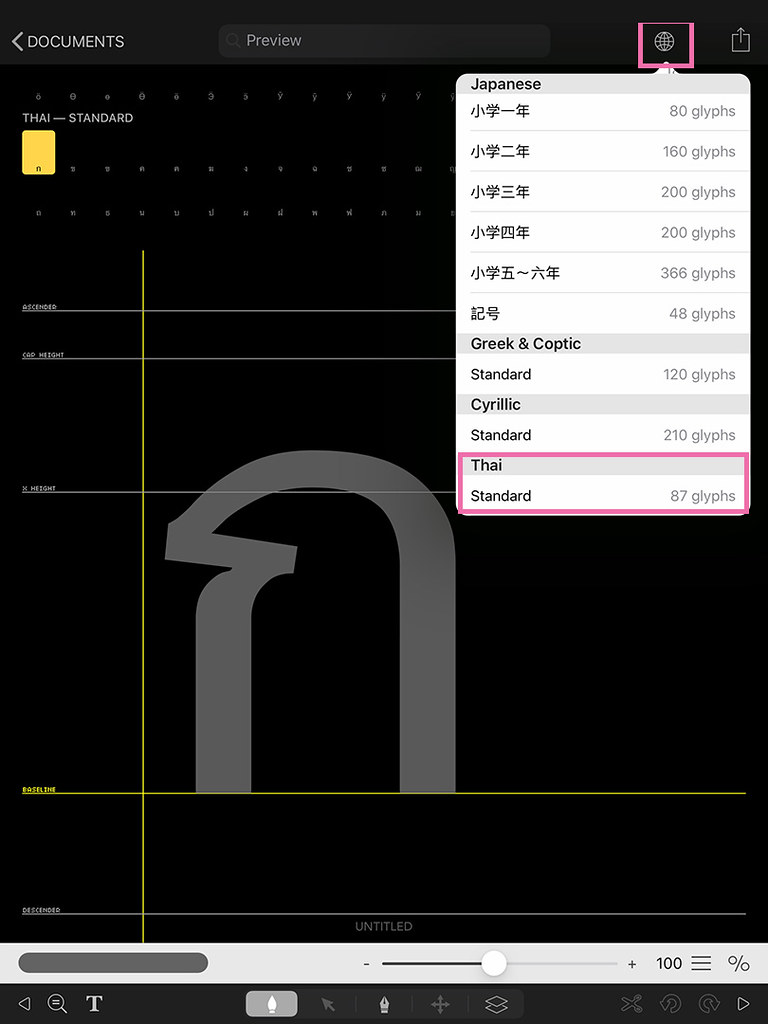
เข้ามาหน้าแรกจะเป็นฟอนต์ภาษาอังกฤษ
กดปุ่มเปลี่ยนาภาษา เลือก Thai Standard
และถ้าจะกลับไปทำฟอนต์อังกฤษ ให้เลือก Alphabet (อันแรกสุดเลย)

มาดูเครื่องมือแบบคร่าวๆกันก่อน
- เราปรับหัวแปรงได้หลายแบบ หัวแปรงบางอันทำให้ลายมือเราเปลี่ยนไปได้ด้วยนะ แนะนำให้ลองเล่นๆดูหลายๆอัน
- จะให้ฟอนต์หนาหรือบาง เลือกปรับขนาดได้ ถ้าไม่ปรับอะไรฟอนต์จะมีความหนาในระดับกลางๆ เทียบกับฟอนต์ทั่วๆไปน่าจะเป็นแบบ Bold

มาลองวาดฟอนต์กัน
หลักๆ ก็แค่พยายามวาดให้ครบ ก-ฮ และมีสระต่างๆ รวมทั้งเลขไทย
⚠️ ขอบอก !!!
ทำฟอนต์ชุดแรกๆ ไม่จำเป็นต้องบรรจงทำให้สวยงามก็ได้ ลองวาดๆทำให้เสร็จสักอันก่อน
แล้วทดลองนำไปใช้งาน เพื่อดูว่าจะมีปัญหาอะไรบ้าง

ถ้าวาดผิด ก็จะมีปุ่มสำหรับลบตัวอักษร และย้อนกลับ

- พอวาดเสร็จแล้ว กดที่ช่อง Preview (ด้านบน)
- พิมพ์คำอะไรก็ได้ลงไป ควรพิมพ์คำที่มีสระด้วย จะได้ทดสอบข้อผิดพลาด

ถ้ามีปัญหาสระลอย
ผมลองแก้ง่ายๆ แค่เขียนสระไว้ข้างหน้า ทำเฉพาะอันที่ลอย บางตัวมันก็ปกติ
หรือกดที่เครื่องหมายลูกศรสี่ทิศ (อยู่ล่างสุด) จะช่วยเลื่อนสระมาไว้ข้างหน้าได้ ไม่ต้องเขียนใหม่

การบันทึกฟอนต์
- กดปุ่มแชร์ เลือก Configure and Build Font
- ตั้งชื่อฟอนต์ และใส่ชื่อคนสร้างฟอนต์
- กด Build Online
- จะมีลิ้งค์ URL ขึ้นมา ให้กดที่ลิ้งค์ แล้วเลือก Copy
แล้วนำลิ้งค์ที่ก็อปปี้ ไปเปิดใน Safari หรือนำไปแจกให้คนอื่นๆ มาดาวน์โหลดฟอนต์ของเราได้
เช่น
ฟอนต์ Teen Kia TH (ทีนเขี่ย) > http://2ttf.com/8bXkYoamieK
พอเข้าลิ้งค์มาแล้ว กด Download แล้วนำไปใช้งานได้เลย ทั้งบนคอมและ iOS
หรือจะติดตั้งเข้า iOS โดยตรงก็ได้ ซึ่งก็ต้องไปติดตั้งโปรไฟล์อีกที

อันนี้เป็นตัวอย่างฟอนต์ ทำแบบเขี่ยๆ เหมือนชื่อฟอนต์นั่นแหล่ะ